Винаги поглеждах към вашия iPad и си мислех: „Бих искал да държа това огромно нещо до ухото си и да се обадя по телефона. Щях да гледам на та-лий гад. Сега, къде ми е кобурът за мобилен телефон? ”? Бонус точки, ако сте имали тази мисъл, докато разглеждате огромен 13-инчов iPad Pro.
Разбира се, всъщност може да е удобно да се обаждате на вашия iPad, особено тъй като вероятно бихте използвали AirPods или EarPods за това. Вашият iPhone може да се зарежда или в друга стая, или може би сте там с номер, готов да се обадите на вашия Mac или iPad. Сега iPad все още не може да използва клетъчната си връзка за изпращане или получаване на SMS съобщения или извършване на телефонни обаждания, но ако имате iPhone наблизо, можете да го използвате като мост и за двете. Бонус: Това дори работи с iPad само с Wi-Fi.
Как да приемате телефонни обаждания на iPad

Екранна снимка: Cult of Mac
Този трик работи, като използвате вашия iPhone, за да осъществите действителното обаждане. На практика той превръща вашия iPad в огромни слушалки за свободни ръце за iPhone. Когато е настроен, можете не само да осъществявате повиквания от iPad, но всеки път, когато вашият iPhone получи входящо повикване, вашият iPad също ще звъни.
Стъпка 1 е да се уверите, че сте включили FaceTime и сте влезли в обикновения си iCloud Apple ID.
Стъпка 2 е да се насочите към Настройки приложение на вашия iPhone и намерете Телефон> Обаждания на други устройства. Включете това. Ще видите списък с устройства, свързани с вашия Apple ID.
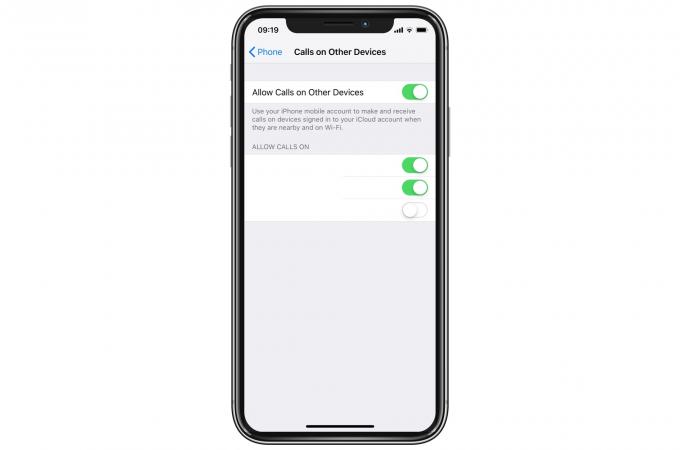
Екранна снимка: Cult of Mac
Настройте вашия iPad
След това отидете на Настройки> FaceTime на вашия iPad и включете Обаждания от iPhone.

Екранна снимка: Cult of Mac
Сега, когато някой ви се обади по телефона, вашият iPad също ще звъни и ще представи извънгабаритна версия на познатия екран за входящо повикване. За да отговорите на повикването на вашия iPad, докоснете бутона за отговор, както обикновено.
Как да се обадите от iPad
Сега, когато сте настроени, можете да използвате iPad и за осъществяване на повиквания. Тъй като няма приложение Телефон на iPad, трябва или да използвате приложението FaceTime, или да се обадите директно от приложението Контакти. Така или иначе, когато гледате контакт, можете да докоснете икона на телефона да се обадите. Чрез магията на Bluetooth и iCloud обаждането всъщност ще се осъществи с помощта на вашия iPhone, но ще изглежда така, сякаш го правите от вашия iPad. Или вашият Mac, ако сте го настроили по този начин.
Как да изпращате и получавате текстови съобщения на iPad
SMS съобщенията работят по същия начин. Ако искате да изпращате и получавате съобщения със зелени балончета на вашия iPad, отидете на Настройки> Съобщения> Препращане на текстови съобщения на вашия iPhone, за да го включите. Можете да изберете кое от вашите устройства, свързани с iCloud, да получава съобщенията.
Внимавайте обаче. Включването на това ще препрати всички входящи SMS съобщения, включително тези, използвани за влизане в акаунти с два фактора. Ако загубите едно от свързаните устройства, то може да се използва за влизане в различните ви акаунти.
И това е. Готови сте да тръгнете. Жалко, че iPad не може да използва клетъчната си връзка за осъществяване на повиквания и изпращане на текстови съобщения, но това е почти толкова добро.


